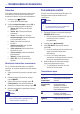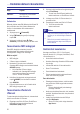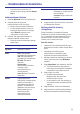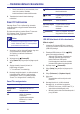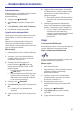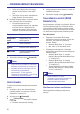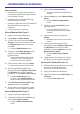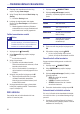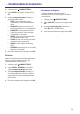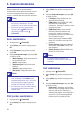User manual
4.
Save changes
5. Basic Setup
Sharing
Sharing
6.
Save Changes
1. (Peamenüü)
2. [browse PC]
OK
3.
4. OK
5.
1. SOUND SETTINGS
2. navigeerimisnuppe
Heliseadistus Kirjeldus
SOUND
SURROUND
AUDIO SYNC
AUTO VOL
3.
OK
4. BACK
1. SOUND SETTINGS
2. SURROUND
OK
3. navigeerimisnuppe
AUTO:
V SURR:
STEREO:
4. OK
1.
Sisestage oma meediaserverile nimi ning
seejärel vajutage .
Valige Twonky Media ekraanil ning
.
Kuvatakse ekraan.
Lehitsege ja valige kaustad, mida jagada.
Seejärel valige , et muudatused
aktiveerida.
Meedia jagamise funktsioon lülitatakse
automaatselt sisse, seega võimaldades teil
kohe lisada kaustu meedia jagamiseks.
Vajutage nupule .
Valige ning seejärel vajutage
nupule .
Ilmub sisukorramenüü.
Valige võrgust seade.
Kuvatakse valitud seadme kaustad.
Sõltuvalt meedisaserveri tarkvarast, võivad
kaustade nimed erineda.
Kui te ei näe kaustasid, siis veenduge, et
valitud seadmel on meedia jagamine sisse
lülitatud.
Valige fail ning seejärel vajutage nupule .
Ühilduvusprobleemide tõttu ei pruugita
mõndasid meediafaile taasesitada.
Kontrollige oma kodukinosüsteemi poolt
toetatud failiformaate.
Vajutage taasesitamise nuppe, et taasesitust
kontrollida (vaadake peatükki “Taasesitamise
nupud” leheküljel 16).
See peatükk aitab teil valida ideaalse heli oma
videote või muusika jaoks.
Vajutage nupule .
Vajutage (vasakule/
paremale), et pääseda järgmiste helivalikute
juurde.
Valib helire iimi.
Valib ruumilise heli või
stereoheli.
Viivitab heli, et see läheks
kokku videoga.
Vähendab järske muutusi
helitugevuses, näiteks
reklaamide ajal.
Tehke oma valik ning seejärel vajutage nupule
.
Väljumiseks vajutage nupule .
Kui te ei vajuta ühelegi nupule minuti
jooksul, siis väljute automaatselt menüüst.
Kogege vapustavat helikogemust ruumilise heli
re iimidega.
Vajutage nupule .
Valige ning seejärel vajutage
nupule .
Vajutage (üles/alla), et teha
järgnevaid valikuid:
Ruumiline heli vastavalt
helistriimingule.
Virtuaalne ruumiline heli.
Kahekanaliline heli. Ideaalne
muusika kuulamiseks.
Oma valiku kinnitamiseks vajutage nupule .
Siin on teil võimalik valida eelseadistatud heliefekt,
mis sobib teie video- ja muusikaeelistustega kõige
paremini.
Veenduge, et kodukinosüsteemil on lubatud
heli järeltöötlemine (vaadake peatükki “Kõlarite
seadistamine” leheküljel 31).
9
9
9
9
H
H
H
H
H
H
þ
þ
Failide taasesitamine arvutist
Ruumilise heli re iimi muutmine
Eelseadistatud heliefektide valimine
Märkus
H
Enne multimeediafailide taasesitamist
arvutist veenduge, et kodukinosüsteem on
ühendatud koduvõrku ning meediaserveri
tarkvara on korrektselt seadistatud.
Heli valimine
þ
28
... Kodukinosüsteemi kasutamine